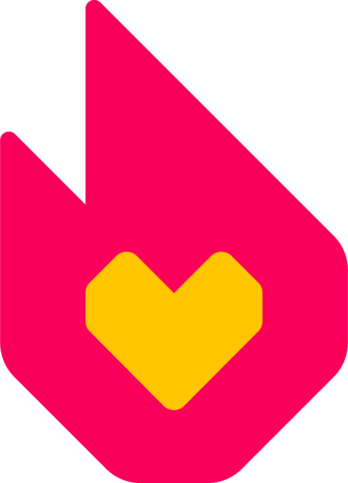(Polskie tłumaczenie [czekam na nienawistne wytykanie mi błędów na Discordzie]) |
m (FANDOM -> Fandom) |
||
| (Nie pokazano 5 wersji utworzonych przez 2 użytkowników) | |||
| Linia 1: | Linia 1: | ||
{{Rozszerzenie włączone domyślnie}} |
{{Rozszerzenie włączone domyślnie}} |
||
| − | Rozszerzenie '''Maps''' umożliwia umieszczanie mapy na dowolnej stronie na |
+ | Rozszerzenie '''Maps''' umożliwia umieszczanie mapy na dowolnej stronie na Fandomie. |
| − | == Dodawanie map w |
+ | == Dodawanie map w wizualnym kreatorze == |
[[Plik:MapsEditor.png|240px|right|thumb|Używanie Edytora Map do oznaczania punktu]] |
[[Plik:MapsEditor.png|240px|right|thumb|Używanie Edytora Map do oznaczania punktu]] |
||
| − | Członkowie społeczności mogą użyć narzędzia ''Edytor map'' ([[Specjalna:MapEditor]]) w celu utworzenia mapy. Podobnie jak w mapach Google Maps, możesz przybliżać, oddalać oraz przewijać mapę, aby oznaczyć żądany punkt. Możesz go zaznaczyć, narysować linię lub wyciąć kształt, używanie fikcyjnych map nie jest możliwe. |
+ | Członkowie społeczności mogą użyć narzędzia ''Edytor map'' ([[Specjalna:MapEditor]]) w celu utworzenia mapy. Podobnie jak w mapach Google Maps, możesz przybliżać, oddalać oraz przewijać mapę, aby oznaczyć żądany punkt. Możesz go zaznaczyć, narysować linię lub wyciąć kształt, używanie fikcyjnych map nie jest możliwe. |
| − | W tym momencie możesz zacząć oznaczać więcej punktów, aby otrzymać zadowalającą mapę. Jeśli chcesz zmienić więcej funkcji wyświetlania mapy (parametry takie jak np. dostawca usługi, tryb wyświetlania mapy etc.) możesz kliknąć przycisk „Edytuj parametry mapy”. |
+ | W tym momencie możesz zacząć oznaczać więcej punktów, aby otrzymać zadowalającą mapę. Jeśli chcesz zmienić więcej funkcji wyświetlania mapy (parametry takie jak np. dostawca usługi, tryb wyświetlania mapy etc.), możesz kliknąć przycisk „Edytuj parametry mapy”. |
| − | Następnie po zakończeniu pracy z mapą, należy użyć opcji „Eksport do kodu wiki”. Zostanie wówczas wyświetlone okno z wikitekstem, który należy wkleić na stronę na której chcesz osadzić mapę. |
+ | Następnie po zakończeniu pracy z mapą, należy użyć opcji „Eksport do kodu wiki”. Zostanie wówczas wyświetlone okno z wikitekstem, który należy wkleić na stronę, na której chcesz osadzić mapę. |
| + | {{#display_map: 52.4028214381337,16.958574950695038~Wikia Poland~Położenie polskiego biura Wikii na mapie Poznania}} |
||
| − | {{#display_map: |
||
| − | |rectangles=52.40380001374288,16.960634887218475:52.40245160290401,16.956091225147247~Wikia Poland~Położenie polskiego biura Wikii w Poznaniu |
||
| − | }} |
||
== Dodawanie map w trybie źródłowym == |
== Dodawanie map w trybie źródłowym == |
||
| Linia 18: | Linia 16: | ||
Mapy można również dodawać ręcznie, za pośrednictwem kodu źródłowego. Wymaga to jednak znajomości składni funkcji <code><nowiki>{{#display_map:}}</nowiki></code>, która może być wykorzystana na wiele sposobów. |
Mapy można również dodawać ręcznie, za pośrednictwem kodu źródłowego. Wymaga to jednak znajomości składni funkcji <code><nowiki>{{#display_map:}}</nowiki></code>, która może być wykorzystana na wiele sposobów. |
||
* Aby po prostu wyświetlić zestaw współrzędnych, należy użyć kodu takiego jak ten – <code><nowiki>{{#display_map: 55.7557860, 37.6176330}}</nowiki></code> – w tym wypadku wyświetlona zostanie mapa Moskwy. |
* Aby po prostu wyświetlić zestaw współrzędnych, należy użyć kodu takiego jak ten – <code><nowiki>{{#display_map: 55.7557860, 37.6176330}}</nowiki></code> – w tym wypadku wyświetlona zostanie mapa Moskwy. |
||
| − | * Aby wyświetlić adres bądź położenie danej lokalizacji należy użyć składni <code><nowiki>{{#display_map: Sydney Harbour Bridge, Australia}}</nowiki></code>, metoda ta wyświetla położenie lokacji dostarczane przez Mapy Google. Możesz również użyć kodu takiego jak <code><nowiki>{{#display_map: 123 |
+ | * Aby wyświetlić adres bądź położenie danej lokalizacji należy użyć składni <code><nowiki>{{#display_map: Sydney Harbour Bridge, Australia}}</nowiki></code>, metoda ta wyświetla położenie lokacji dostarczane przez Mapy Google. Możesz również użyć kodu takiego jak <code><nowiki>{{#display_map: 123 Bolka i Lolka, Losowe miasto, Losowy kraj}}</nowiki></code> lub <code><nowiki>{{#display_map: Central Railway Station, NSW}}</nowiki></code>, tak długo aż mapa będzie posiadała dostatecznie dużo informacji co do szukanego punktu (kraj, stan/województwo, gmina etc.) |
* W celu wyświetlenia wielu punktów używana jest następująca składnia: |
* W celu wyświetlenia wielu punktów używana jest następująca składnia: |
||
<pre>{{#display_map: |
<pre>{{#display_map: |
||
| Linia 26: | Linia 24: | ||
}}</pre> |
}}</pre> |
||
| − | Istnieje więcej opcji wyświetlania map, więcej informacji o nich, jak również inne przykłady ich użycia dostępne są na stronie [[smw:Maps examples|Semantic MediaWiki]]. Zwróć uwagę że FANDOM korzysta z rozszerzenia map w wersji |
+ | Istnieje więcej opcji wyświetlania map, więcej informacji o nich, jak również inne przykłady ich użycia dostępne są na stronie [[smw:Maps examples|Semantic MediaWiki]]. Zwróć uwagę, że FANDOM korzysta z rozszerzenia map w wersji 5.2.0. |
== Zobacz również == |
== Zobacz również == |
||
* [[mw:Extension:Maps|Dokumentacja rozszerzenia na MediaWiki.org]] |
* [[mw:Extension:Maps|Dokumentacja rozszerzenia na MediaWiki.org]] |
||
| − | * [[Pomoc:Rozszerzenia|Lista rozszerzeń dostępnych na |
+ | * [[Pomoc:Rozszerzenia|Lista rozszerzeń dostępnych na Fandomie]] |
[[de:Hilfe:Maps]] |
[[de:Hilfe:Maps]] |
||
Wersja z 14:27, 23 kwi 2019
- Rozszerzenie jest domyślnie włączone na Fandomie.
Rozszerzenie Maps umożliwia umieszczanie mapy na dowolnej stronie na Fandomie.
Dodawanie map w wizualnym kreatorze
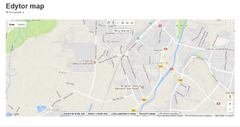
Używanie Edytora Map do oznaczania punktu
Członkowie społeczności mogą użyć narzędzia Edytor map (Specjalna:MapEditor) w celu utworzenia mapy. Podobnie jak w mapach Google Maps, możesz przybliżać, oddalać oraz przewijać mapę, aby oznaczyć żądany punkt. Możesz go zaznaczyć, narysować linię lub wyciąć kształt, używanie fikcyjnych map nie jest możliwe.
W tym momencie możesz zacząć oznaczać więcej punktów, aby otrzymać zadowalającą mapę. Jeśli chcesz zmienić więcej funkcji wyświetlania mapy (parametry takie jak np. dostawca usługi, tryb wyświetlania mapy etc.), możesz kliknąć przycisk „Edytuj parametry mapy”.
Następnie po zakończeniu pracy z mapą, należy użyć opcji „Eksport do kodu wiki”. Zostanie wówczas wyświetlone okno z wikitekstem, który należy wkleić na stronę, na której chcesz osadzić mapę.
Dodawanie map w trybie źródłowym
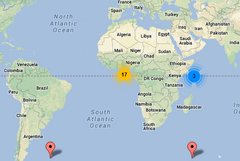
Zagnieżdżenie znaczników - jedna z wielu funkcji jakie możesz dodać do swoich map
Mapy można również dodawać ręcznie, za pośrednictwem kodu źródłowego. Wymaga to jednak znajomości składni funkcji {{#display_map:}}, która może być wykorzystana na wiele sposobów.
- Aby po prostu wyświetlić zestaw współrzędnych, należy użyć kodu takiego jak ten –
{{#display_map: 55.7557860, 37.6176330}}– w tym wypadku wyświetlona zostanie mapa Moskwy. - Aby wyświetlić adres bądź położenie danej lokalizacji należy użyć składni
{{#display_map: Sydney Harbour Bridge, Australia}}, metoda ta wyświetla położenie lokacji dostarczane przez Mapy Google. Możesz również użyć kodu takiego jak{{#display_map: 123 Bolka i Lolka, Losowe miasto, Losowy kraj}}lub{{#display_map: Central Railway Station, NSW}}, tak długo aż mapa będzie posiadała dostatecznie dużo informacji co do szukanego punktu (kraj, stan/województwo, gmina etc.) - W celu wyświetlenia wielu punktów używana jest następująca składnia:
{{#display_map:
Punkt 1;
Punkt 2;
Punkt 3 itd...
}}
Istnieje więcej opcji wyświetlania map, więcej informacji o nich, jak również inne przykłady ich użycia dostępne są na stronie Semantic MediaWiki. Zwróć uwagę, że FANDOM korzysta z rozszerzenia map w wersji 5.2.0.